
发布时间:2022-05-28 来源:win7旗舰版 浏览量:
|
软件是一系列按照特定顺序组织的计算机数据和指令的集合。一般来讲软件被划分为编程语言、系统软件、应用软件和介于这两者之间的中间件。硬件是“计算机硬件”的简称。与“软件”相对,电子计算机系统中所有实体部件和设备的统称。
不少人都在使用Beyond Compare这款软件,据悉,Beyond Compare不仅可以对比纯文本文件、源代码文件以及表格文件等,也可以直接在文本比较会话窗格中编辑修改两份文件之间的差异部分。一般默认情况下,文本比较视图窗格是不会自动设置行缩进的,考虑到不同用户的个人偏好,接下来给大家讲解一下,Beyond Compare文本比较行缩进设置方法。
步骤一:打开Beyond Compare软件,选择文本比较会话,打开会话操作界面。单击“打开文件”按钮,选择需要比较的文本文件。 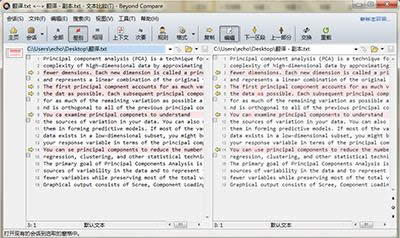 Beyond Compare文本比较 步骤二:选中左侧或者右侧文本比较窗格内,您想要缩进的某行或者多行内容,右键单击并在展开的菜单中选择“增加缩进”选项卡,您也可通过“减少缩进“来取消之前已经设置好的行缩进格式。 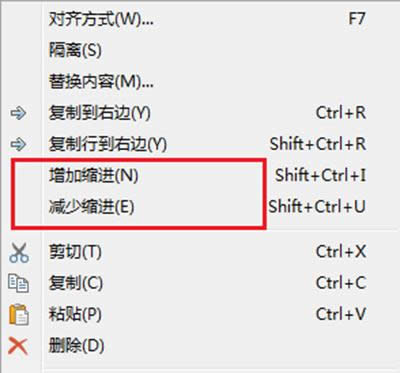 Beyond Compare文本比较 步骤三:您可以根据个人文本比较的要求,选择性的设置行的缩进格式,其中“增加缩进”和“减少缩进”选项卡都可以多次使用,缩进距离将以倍数的形式递增或者递减。 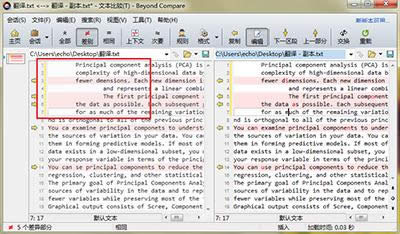 Beyond Compare文本比较 上述内容详细的讲解了,使用Beyond Compare软件进行文本比较时设置行缩进的方法,学会这一技巧后,您可以根据个人喜好和文本比较的需求来自定义行缩进的格式。 硬件是实在的,有模有样的。软件是程序性的。是一系列的指令。有了软件,硬件才会实现更丰富的功能。 |
现在,很多人都在使用Beyond Compare这个文件对比工具,在使用的时候,很多人发现,其实它
相信大家都已经安装了Beyond Compare 4,而在获取软件安装包,很多人发现,需要有效的注
Beyond Compare 4中文版软件已经正式发布了,很多人在贴吧、论坛里面搜寻相关注册码的信
Beyond Compare mac注册码与Key地址怎样取得?
现在,相信不少人都已经在使用Beyond Compare 4 Mac中文版了。但是,不少人都在问,